Stampa di foto
Le immagini JPEG selezionate possono essere stampate su una stampante PictBridge (0 PictBridge) collegata direttamente alla fotocamera.
Collegamento della stampante
Collegare la fotocamera utilizzando un cavo USB (disponibile separatamente). Non forzare e non tentare di inserire i connettori con un'angolazione.
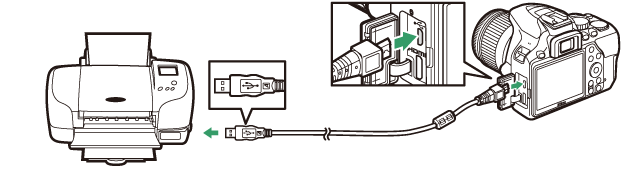
Quando la fotocamera e la stampante vengono accese, verrà visualizzata una schermata di benvenuto sul monitor, seguita da un display di riproduzione PictBridge.
Selezione delle foto da stampare
Non è possibile selezionare foto NEF (RAW) (0 NEF (RAW)) per la stampa. È possibile creare copie in formato JPEG delle immagini in formato NEF (RAW) utilizzando l'opzione Elaborazione NEF (RAW) nel menu di ritocco (0 Elaborazione NEF (RAW)).
Stampa tramite connessione USB diretta
Assicurarsi che la batteria ricaricabile sia completamente carica o utilizzare un adattatore CA e un connettore di alimentazione opzionali. Quando si scattano foto da stampare mediante una connessione USB diretta, impostare Spazio colore su sRGB (0 Spazio colore).
Sovrastampa data
Se si seleziona Sì per Stampa data nel menu PictBridge quando si stampano foto contenenti informazioni sulla data registrate utilizzando Timbro data nel menu impostazioni (0 Timbro data), la data sarà visualizzata due volte. Tuttavia, la data sovrastampata potrebbe essere ritagliata se le foto vengono ritagliate o stampate senza bordo.
Stampa di foto singole
-
Visualizzare l'immagine desiderata.
Premere 4 o 2 per visualizzare altre immagini. Premere il pulsante X per ingrandire il fotogramma attuale (0 Ingrandire o ridurre/visualizzare altre aree della foto; premere K per uscire dallo zoom). Per visualizzare sei immagini alla volta, premere il pulsante W (Q). Utilizzare il multi-selettore per selezionare le foto o premere X per visualizzare l'immagine selezionata a pieno formato.
-
Regolare le impostazioni di stampa.
Premere J per visualizzare le seguenti voci, quindi premere 1 o 3 per selezionare una voce e premere 2 per visualizzare le opzioni (sono elencate solo le opzioni supportate dalla stampante attuale; per utilizzare l'opzione predefinita, selezionare Impostazioni predefinite). Dopo aver selezionato un'opzione, premere J per tornare al menu di impostazioni stampante.
Opzione Descrizione Formato carta Scegliere un formato carta. Numero copie Questa opzione è elencata solo quando le immagini vengono stampate una alla volta. Premere 1 o 3 per scegliere il numero di copie (massimo 99). Bordo Consente di scegliere se inquadrare le foto in bordi bianchi. Stampa data Per scegliere se stampare date e ore di registrazione sulle foto. Ritaglio Questa opzione è elencata solo quando le immagini vengono stampate una alla volta. Per uscire senza ritagliare, selezionare Senza ritaglio e premere J. Per ritagliare l'immagine attuale, selezionare Ritaglia e premere 2. Verrà visualizzata una finestra di selezione ritaglio; premere X per aumentare la dimensione del ritaglio, W (Q) per diminuirla e utilizzare il multi-selettore per posizionare il ritaglio. Si noti che la qualità di stampa potrebbe ridursi se ritagli di piccole dimensioni vengono stampati in grandi formati. -
Iniziare la stampa.
Selezionare Inizia stampa e premere J per iniziare la stampa. Per annullare prima che tutte le copie siano state stampate, premere J.
Stampa di più foto
-
Visualizzare il menu di PictBridge.
Premere il pulsante G nel display di riproduzione di PictBridge.
-
Scegliere un'opzione.
Selezionare una delle seguenti opzioni e premere 2.
- Selezione di stampa: selezionare le immagini per la stampa. Premere 4 o 2 per scorrere le immagini (per visualizzare l'immagine selezionata a pieno formato, tenete premuto il pulsante X) e premere 1 o 3 per scegliere il numero di stampe. Per deselezionare un'immagine, impostare il numero di stampe su zero.
- Seleziona data: per stampare una copia di tutte le immagini scattate in date selezionate. Premere 1 o 3 per evidenziare le date e premere 2 per selezionare o deselezionare. Per visualizzare le foto scattate nella data selezionata, premere W (Q). Utilizzare il multi-selettore per scorrere le foto o tenere premuto X per visualizzare la foto attuale a pieno formato. Premere nuovamente W (Q) per tornare alla finestra di selezione della data.
- Stampa indice: per creare una stampa indice di tutte le foto JPEG sulla card di memoria, procedere allo step 3. Si noti che, se la card di memoria contiene più di 256 foto, saranno stampate solo le prime 256 foto. Verrà visualizzato un avviso se il formato carta selezionato allo step 3 è troppo piccolo per una stampa indice.
-
Regolare le impostazioni di stampa.
Regolare le impostazioni della stampante come descritto allo step 2 di "Stampa di foto singole" (0 Stampa di foto singole).
-
Iniziare la stampa.
Selezionare Inizia stampa e premere J per iniziare la stampa. Per annullare prima che tutte le copie siano state stampate, premere J.
